Laika taupīšanas programmatūras un aparatūras zināšanas, kas ik gadu palīdz 200 miljoniem lietotāju. Norādījumi par padomu, jaunumiem un padomiem, kā uzlabot savu tehnoloģiju dzīvi.

Avidemux ir video rediģēšanas programmatūra, taču šī lietojumprogramma var arī palīdzēt jums iegūt audio no video failiem. Šo lietojumprogrammu var izmantot, lai apgrieztu videoklipu vai veiktu dažādus kodēšanas uzdevumus.
Lietojumprogramma atbalsta plašu audio un video formātu klāstu, un jūs varat viegli mainīt jebkura formāta izejas iestatījumus.
Avidemux atbalsta dažādus vizuālos efektus, kurus varat pievienot saviem videoklipiem. Visi efekti ir sakārtoti dažādās kategorijās, un jūs varat tiem viegli piekļūt. Ir pieejamas atskaņošanas vadīklas, lai jūs varētu viegli pāriet uz vajadzīgajiem segmentiem vai atslēgu kadriem.
Lietojumprogramma atbalsta arī marķierus, un tos var izmantot, lai atlasītu vēlamos segmentus. Lai arī šī ir video rediģēšanas programmatūra, tā atbalsta arī audio izvilkšanu.
Pateicoties šai funkcijai, jūs varat viegli iegūt audio no jebkura videoklipa.
Avidemux ir pilnīgi bezmaksas lietojumprogramma, un tā ir pieejama visām galvenajām darbvirsmas platformām. Ja jums nepieciešams stabils video redaktors, kas spēj eksportēt audio no jūsu videoklipiem, noteikti izmēģiniet šo lietojumprogrammu.
⇒ Iegūstiet Avidemux

Šis ir failu konvertēšanas rīks, taču to var izmantot arī, lai izvilktu audio no video failiem. Lietojumprogrammai ir vienkāršs un tīrs interfeiss, lai jūs varētu viegli konvertēt failus vēlamajā formātā.
Visas funkcijas ir sakārtotas izvēlnē kreisajā pusē, un jūs varat viegli izvēlēties starp plašo pieejamo formātu klāstu.
Papildus dažādiem video un audio formātiem jūs varat arī izvēlēties optimizēt failu mobilajām ierīcēm, izmantojot kādu no pieejamajiem sākotnējiem iestatījumiem.
Attiecībā uz papildu funkcijām lietojumprogramma piedāvā gan failu labošanu, gan failu saspiešanu multivides failiem.
Mums jāpiemin, ka Format Factory strādā arī ar attēliem un dokumentiem, tāpēc jums vajadzētu būt iespējai tos viegli pārveidot.
Lietojumprogramma ļauj jums kopēt DVD un kompaktdiskus, kā arī varat izveidot ISO failus. Ir pieejamas arī dažas noderīgas utilītas, kas ļauj jums pievienoties vai pārdēvēt failus.
Attiecībā uz papildu funkcijām ir Mux un Mix funkcijas, kas ļauj sajaukt failus.
Lai izvilktu audio, kreisajā rūtī jums vienkārši jāizvēlas vēlamais formāts, jāiestata vēlamais diapazons un izvades iestatījumi. Runājot par iestatījumiem, varat mainīt izlases ātrumu, bitu pārraides ātrumu, audio kanālu, skaļumu un VBR.
Programma atbalsta automatizāciju, un jūs varat viegli iestatīt vairākus uzdevumus. Format Factory ir pienācīgs rīks, tas piedāvā plašu formātu klāstu un to ir salīdzinoši vienkārši lietot.
Mums jāpiemin, ka priekšskatījuma funkcijai ir dažas problēmas, kas apgrūtina pareizu videoklipu apgriešanu.
Lietojumprogramma arī mēģinās instalēt citas tās izstrādātāja lietojumprogrammas, taču iestatīšanas procesā varat izvēlēties tās neinstalēt.
⇒ Iegūstiet formātu rūpnīcu

Ja meklējat jaudīgu audio pārveidotāju, kas var arī iegūt audio no video failiem, ieteicams apsvērt iespēju XRECODE.
Lietojumprogrammai ir vienkārša lietotāja saskarne, taču tā to kompensē ar daudzām funkcijām.
XRECODE atbalsta aptuveni 20 dažādus audio formātus, un jūs varat viegli konfigurēt izvades iestatījumus katram formātam.
Lietojumprogramma atbalsta dažādas darbības, un jūs varat kodēt, iegūt, sapludināt, sadalīt failos katrā kanālā, kodēt daudzkanālu failā vai kopēt failus.
Šis rīks ļauj arī konfigurēt atkārtojuma pieaugumu, dinamisko diapazonu, kā arī varat sadalīt failus vai pārdēvēt tos, izmantojot metadatus.
Attiecībā uz izvades iestatījumiem jūs varat normalizēt izvadi, mainīt tā tempu, noņemt klusumu vai pielietot izbalēšanas un izslēgšanas efektus.
Izmantojot šo rīku, jūs varat arī viegli izkopēt audio kompaktdiskus, un mums jāpiemin, ka komandrindas parametriem ir atbalsts. XRECODE piedāvā vienkāršu interfeisu ar cilnēm, lai jūs varētu viegli strādāt pie vairākiem projektiem.
Neskatoties uz vienkāršo saskarni, lietojumprogramma piedāvā plašu funkciju klāstu, un, ja esat pirmais lietotājs, iespējams, radīsies problēmas, pielāgojoties tai.
Lietojumprogramma ļauj jums priekšskatīt failus, taču failu apgriešanai nav iespēju, kas, mūsuprāt, ir trūkums.
XRECODE ir pieejams 30 dienu izmēģinājumam, taču, ja vēlaties turpināt to izmantot, jums jāiegādājas licence.
Ir pieejama arī pārnēsājamā versija, tāpēc jūs varat izmantot šo rīku, neinstalējot to datorā.
⇒ Iegūt XRECODE
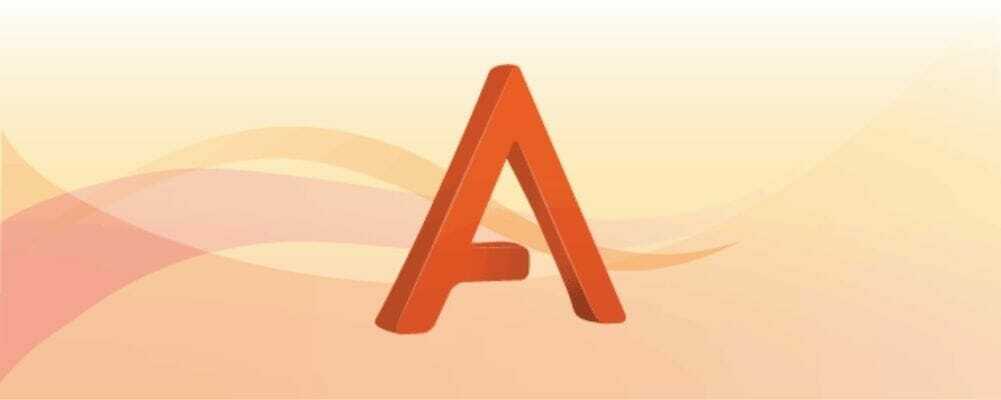
Šī lietojumprogramma ir aprīkota ar modernu un krāsainu saskarni, kas būs ideāli piemērota lietotājiem, kuri to lieto pirmo reizi. Lietojumprogramma ir vienkārši lietojama, un tā ļauj konvertēt videoklipus septiņos dažādos audio formātos.
Attiecībā uz izvades formātiem lietojumprogramma atbalsta MP3, WMA, WAV, FLAC, AAC, M4A un OGG.
Freemake Audio Converter darbojas ar plašu formātu klāstu, tāpēc jums vajadzētu būt iespējai gandrīz jebkuru multivides failu pārveidot par audio failu.
Pēc izstrādātāja domām, lietojumprogramma piedāvā atbalstu vairāk nekā 500 dažādiem video formātiem, kuru katram lietotājam vajadzētu būt vairāk nekā pietiekamam.
Lai izvilktu audio, vienkārši pievienojiet vajadzīgo video failu un izvēlieties izvades formātu.
Jūs varat izvēlēties starp pieejamajiem sākotnējiem iestatījumiem, bet jūs varat arī konfigurēt katru iepriekš iestatīto un izvēlēties kanālu skaitu, izlases ātrumu un bitu pārraides ātrumu. Ja nepieciešams, varat arī saglabāt pielāgoto sākotnējo iestatījumu un izmantot to vēlāk.
Ir vērts pieminēt, ka lietojumprogramma atbalsta pakešu pārveidošanu, lai jūs varētu viegli automatizēt uzdevumus un konvertēt vairākus failus. Ja nepieciešams, varat arī pievienoties audio failiem un pat apvienot cita formāta audio failus.
Lietojumprogramma arī ļauj saglabāt failus mākoņpakalpojumos, piemēram, Dropbox, Google disks, un OneDrive.
Freemake Audio Converter ir neticami vienkārši lietojams, un, pateicoties draudzīgajam lietotāja interfeisam, to varēs izmantot pat visvienkāršākie lietotāji.
Kas attiecas uz trūkumiem, lietojumprogramma neļauj apgriezt failus, tāpēc jums būs jāizmanto trešo pušu lietojumprogrammas.
Pieteikums ir komplektā Makafē programmatūru, taču jūs varat izvēlēties to neinstalēt. Kopumā šī ir bezmaksas un viegli lietojama programmatūra, tāpēc tā ir ideāli piemērota lietotājiem, kas lieto pirmoreiz.
⇒ Iegūstiet Freemake Audio Converter

Ja meklējat video pārveidotāju, kas var arī iegūt audio no video failiem, ieteicams apsvērt šo rīku. Lietojumprogramma piedāvā nedaudz novecojušu lietotāja saskarni, taču to kompensē ar savām funkcijām.
Video to Video Converter atbalsta vairāk nekā 200 ievades formātus un vairāk nekā 700 izejas sākotnējos iestatījumus.
Attiecībā uz izvades formātiem videoklipus varat ērti izvadīt uz AVI, DivX, Xvid, mpeg-4, AVC / H264, mpeg, mpeg2, MOV, WMV, 3GP un citiem formātiem.
Kas attiecas uz audio izvadi, lietojumprogramma atbalsta mp3, aac, ac3, wav, m4a, Vorbis, 3gpp, flac un daudzus citus. Lietojumprogramma atbalsta arī DVD izvilkšanu, lai jūs varētu viegli pārveidot DVD diskus digitālā formātā.
Ir arī iespēja pievienoties videoklipiem, lai jūs varētu viegli apvienot divus vai vairākus videoklipus. Vēl viena noderīga funkcija ir iespēja sagriezt videoklipus, lai jūs varētu viegli noņemt tās video daļas, kuras nevēlaties pārveidot.
Lietojumprogramma ļauj konvertēt videoklipus arī uz nekustīgiem attēliem, un jūs varat arī viegli izveidot sīktēlus. Ja nepieciešams, varat izveidot video apkopojumus un ierakstīt tos DVD.
Ir pieejami arī dažādi sākotnējie iestatījumi, un pārveidotajiem videoklipiem varat pievienot pat pamata video filtrus vai ūdenszīmes.
Kas attiecas uz failu konvertēšanu, labajā rūtī varat viegli mainīt reklāmguvumu parametrus.
Jūs varat mainīt kvalitāti, kā arī audio bitu pārraides ātrumu, izlases ātrumu un kanālu skaitu. Ja nepieciešams, varat arī pielāgot skaļuma līmeni.
Video to Video ir stabils video pārveidotājs, taču to var izmantot arī, lai izvilktu audio no video failiem. Lietojumprogramma piedāvā visas nepieciešamās funkcijas, un mūsu vienīgā sūdzība ir nedaudz novecojusi lietotāja saskarne.
Ir vērts pieminēt, ka lietojumprogramma ir pilnīgi bez maksas, un, pateicoties portatīvajai versijai, jūs varat izmantot šo lietojumprogrammu bez instalēšanas.
⇒ Iegūstiet video uz video pārveidotāju

Vēl viena lietojumprogramma, kas var palīdzēt iegūt video failus, ir DVDx. Lietojumprogramma ļauj pārveidot video DVD diskus digitālos formātos. Papildus DVD izvilkšanai jūs varat arī pārveidot DVD uz ISO.
Kas attiecas uz DVD izvilkšanu, lietojumprogramma atbalsta plašu formātu klāstu, tostarp AVI, MOV, MP4, H.264 un citus. Lietojumprogrammai ir iebūvēti pārkodēšanas profili, kas ļauj viegli konvertēt jebkuru multivides failu.
DVDx darbojas arī ar subtitriem, un videoklipam varat pievienot subtitru ierakstus vai pastāvīgus subtitrus. Turklāt jūs varat noņemt pastkastes apmales no videoklipiem, izmantojot šo rīku.
Attiecībā uz video pārkodēšanu varat izvēlēties, vai vēlaties pārkodēt audio vai video celiņu. Pateicoties šai funkcijai, jūs varat viegli iegūt audio no jebkura atbalstītā video formāta.
DVDx ir optimizēts DVD izvilkšanai, un tas nepiedāvā daudzas iespējas video rediģēšanas ziņā.
Tā rezultātā jūs nevarat apgriezt savus videoklipus un noņemt nevajadzīgos segmentus, kas, mūsuprāt, ir liels trūkums.
Ja jums nepieciešama DVD izvilkšanas programmatūra, kas var arī iegūt audio no videoklipiem, ieteicams apsvērt DVDx.
⇒ Iegūstiet DVDx
© Autortiesību Windows pārskats 2021. gads. Nav saistīts ar Microsoft


